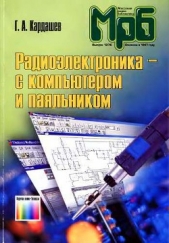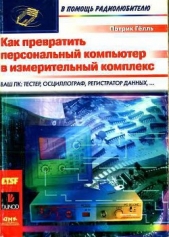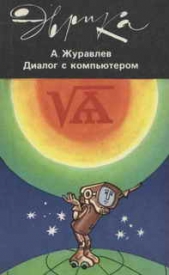С компьютером на ты. Самое необходимое

С компьютером на ты. Самое необходимое читать книгу онлайн
Рассказывается о работе в операционной системе Windows (на примере версий XP и 7), текстовом редакторе Word 2010 и других приложениях, необходимых каждому пользователю: архиваторах, антивирусах и программах для просмотра видео и прослушивания музыки (Winamp, QuickTime Pro). Большое внимание уделяется работе в Интернете. Рассказывается о программах для просмотра Web-страниц, об электронной почте, а также о различных полезных приложениях для работы в сети — менеджерах закачек файлов, ICQ, Windows Live Messenger, MSN и многих других. Во втором издании рассмотрена новая ОС — Windows 7, а также последние версии приложений для пользователей.
Для начинающих пользователей ПК.
Внимание! Книга может содержать контент только для совершеннолетних. Для несовершеннолетних чтение данного контента СТРОГО ЗАПРЕЩЕНО! Если в книге присутствует наличие пропаганды ЛГБТ и другого, запрещенного контента - просьба написать на почту [email protected] для удаления материала
7.7. Другие почтовые клиенты и программы для чтения новостей
В заключение рассмотрим несколько программ для чтения почты и новостей. Outlook Express — одна из самых популярных программ, но отнюдь не единственная. Самые известные альтернативы Outlook Express — программа The Bat! компании RITLABS и довольно неплохой клиент Mozilla Thunderbird.
Пробную версию The Bat! можно скачать с сайта компании RITLABS (http:// www.ritlabs.com). Последняя версия программы на момент написания этой главы — 4.2. The Bat! является условно-бесплатной программой. Вы можете установить ее и использовать в течение месяца, затем, если она вам понравилась и вы хотите использовать ее в дальнейшем, необходимо приобрести лицензионный ключ.
Основные функции программы такие же, как и у Outlook Express и Почты Windows:
♦ чтение почты, создание и отправка писем;
♦ удобная адресная книга с возможностью создания групп пользователей;
♦ возможность настройки нескольких почтовых ящиков;
♦ сортировка писем, создание правил и многое другое.
Рабочее окно программы (рис. 7.41) разделено на три области. Вверху слева находится список ящиков и папок (они такие же, как в Outlook Express или Почте Windows), вверху справа — список писем в папке. В нижней части окна отображается текст письма. Панель инструментов, в общем, повторяет панель Outlook Express и Почты Windows: здесь находятся кнопки для работы с письмами — создание, ответ, пересылка одному человеку или группе лиц. В The Bat! есть удобная адресная книга, где можно записать контакты людей, с которыми вы переписываетесь. Адресатов можно разбить на несколько групп и отвечать не одному человеку, а всем внесенным в группу.

В последних версиях The Bat! появилась функция проверки правописания, что очень удобно. Как и в почтовых клиентах Windows, вы можете присоединять к письму один или несколько небольших файлов. Если у вас несколько почтовых ящиков, то вы можете без особого труда настроить их. Каждый ящик, в отличие от Outlook Express и Почты Windows, в The Bat! позиционируется отдельно от других, что, на мой взгляд, намного удобнее — так, по крайней мере, вы не перепутаете личную и рабочую корреспонденцию.
Если The Bat! стоит у вас на работе, и за компьютером кроме вас работают другие люди, вы можете установить пароль на просмотр своей почты. При выборе вашего почтового ящика программа будет запрашивать пароль. Чтобы установить пароль на ящик, щелкните правой кнопкой мыши на его названии и в открывшемся меню выберите опцию Установить пароль или одновременно нажмите <Ctrl> и <F12>. В открывшемся окне введите два раза пароль — теперь никто, кроме вас, не получит доступ к письмам.
Как и в почтовых клиентах Windows, вы можете сортировать письма и создавать правила для сообщений — они могут удаляться или сохраняться в специальную папку.
В целом, The Bat! — очень удобная программа. К минусам можно отнести лишь некорректное отображение писем в формате HTML. Если вы разобрались в Outlook Express, Почте Windows и Почте Windows Live, то освоить The Bat! вам не составит особого труда.
Вторая почтовая программа, о которой хотелось бы упомянуть, — Mozilla Thunderbird. В отличие от The Bat! она распространяется бесплатно. Скачать русскую версию программы можно с сайта http://www.mozilla.ru. На момент написания этой главы последней версией программы была 3.1.6 (рис. 7.42).

Кроме всех перечисленных функций The Bat! с помощью программы Mozilla Thunderbird можно читать конференции Usenet и новости в формате RSS — некоторые сайты транслируют последние новости, на которые вы можете подписаться и читать, не заходя на транслирующий сайт. Подробнее о RSS можно прочитать на http://ru.wikipedia.org/wiki/RSS.
Думаю, для начала вам хватит этих программ — они стабильно работают, постоянно поддерживаются разработчиками и легко осваиваются. Если посчитаете, что эти программы вам не подходят, в дальнейшем можете найти что-нибудь более, на ваш взгляд, интересное. Интернет большой, и в нем множество самых различных программ, в том числе и для чтения новостей Usenet и электронной почты. Выбор за вами.
Глава 8
Путешествуем по Интернету
8.1. Что можно найти в Интернете?
После того как вы научились пользоваться браузером и почтой, настало время отправиться в увлекательное путешествие по Всемирной компьютерной сети. На вопрос, заданный в заголовке данного раздела, можно ответить однозначно — в Интернете можно найти практически все. Ну, по крайней мере, если не все, то очень многое. В Сети возможно отыскать огромное количество информации по любой интересующей вас теме. Постоянно используя Интернет, вы будете в курсе последних новостей — там можно почитать статьи на различные темы, пообщаться в форумах и чатах с другими пользователями, скачать множество интересных программ и многое другое. В этой главе я расскажу о наиболее интересных сайтах, но это далеко не все — чтобы найти дополнительную информацию или сайты другой тематики, вы всегда можете использовать поисковые системы, о них читайте в разд. 8.2.
Автор гарантирует, что все сайты, о которых идет речь в данной главе, существовали в Интернете в феврале 2011 г. Кроме сайтов, о которых пойдет речь далее, советую заглянуть в раздел Ссылки моей странички http://www.egorov-online.ru — там вы найдете подборку ссылок по различной тематике. Вдруг окажется именно то, что вы искали?..
8.2. Поисковые системы
Для быстрого и удобного поиска информации во Всемирной паутине существуют специальные сайты — поисковые системы. В разд. 6.2 я уже упоминал об одной такой системе — Яндексе (http:// www.yandex.ru). Кроме Яндекса существует еще несколько популярных поисковых систем, которые мы и рассмотрим.
♦ Google ( http://www.google.ru) — популярная поисковая машина (рис. 8.1). Очень быстро находит нужную информацию. Кроме функции поиска на сайте есть еще несколько служб: бесплатная почта, группы Google (общение по интересам), поиск по онлайн-дневникам, переводчик, программа для мгновенного обмена сообщениями, географические карты и еще кое-что интересное. На мой взгляд, это один из лучших поисковиков на сегодняшний день — он быстро находит то что нужно в большинстве случаев. В Google есть каталог ресурсов, в котором несложно найти нужный сайт по любой тематике (ну или почти по любой).

♦ Yahoo! ( http://www.yahoo.com) — очень большая и мощная поисковая система (рис. 8.2). Найти нужную информацию можно, введя запрос в поле поиска, а также можно искать вручную, используя каталог. Кроме поисковой системы в Yahoo! есть целый ряд служб — бесплатная электронная почта (правда, с рядом ограничений), общение по интересам в группах Yahoo! и собственная программа для обмена сообщениями в реальном времени. Впрочем, в России Yahoo! Messenger не популярен, у нас широкое распространение получила программа ICQ, о которой мы поговорим в разд. 9.2.1.

♦ AltaVista ( http://www.altavista.com) — мощный поисковый сайт (рис. 8. 3.). Кроме функции поиска в AltaVista есть несколько дополнительных служб. В отличие от Яндекса, Yahoo! и Google, здесь нет каталога ресурсов — введите нужное слово в форме запроса, и AltaVista найдет нужные сайты в базе данных.